Emuluj klasykę Game Gear na Steam pokładzie
W tym przewodniku szczegółowo opisano, jak zainstalować i używać EmuDeck do grania w gry Sega Game Gear na swoim Steam Deck, maksymalizując wydajność dzięki Decky Loader i Power Tools.
Zanim zaczniesz: niezbędne przygotowania
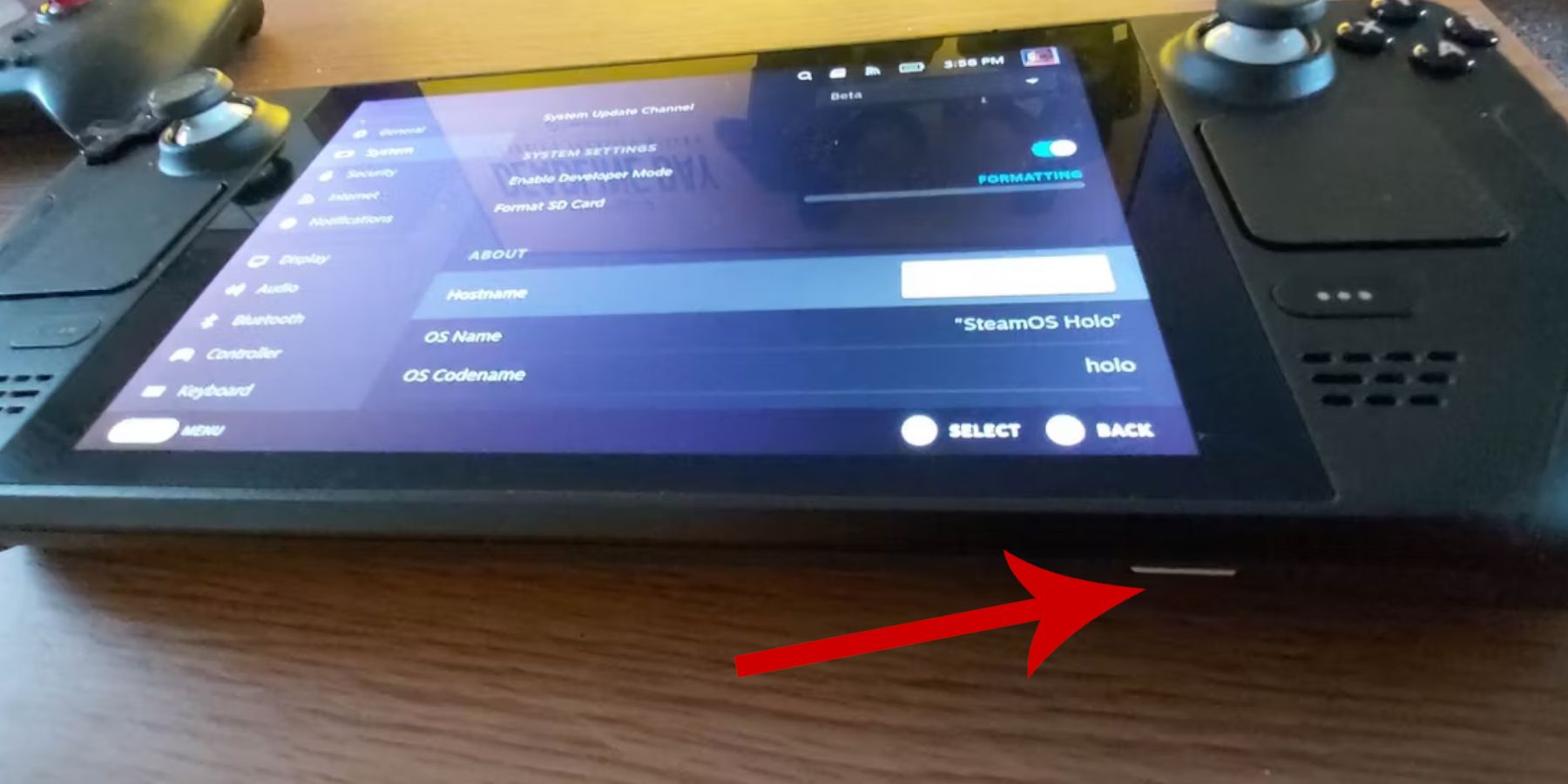 Przed instalacją EmuDeck upewnij się, że wykonałeś następujące kroki:
Przed instalacją EmuDeck upewnij się, że wykonałeś następujące kroki:
-
Włącz tryb programisty: Przejdź do Steam > System > Ustawienia systemu > Włącz tryb programisty. Następnie w menu Deweloper włącz zdalne debugowanie CEF. Uruchom ponownie swój Steam Deck.
-
Zalecany sprzęt: Karta microSD A2 (lub zewnętrzny dysk twardy podłączony przez stację dokującą) ma kluczowe znaczenie do przechowywania pamięci ROM i emulatorów, zwalniając wewnętrzny dysk SSD. Klawiatura i mysz ułatwiają przesyłanie plików i zarządzanie grafiką. Pamiętaj, aby legalnie pozyskać ROMy Game Gear.
Instalowanie EmuDecka
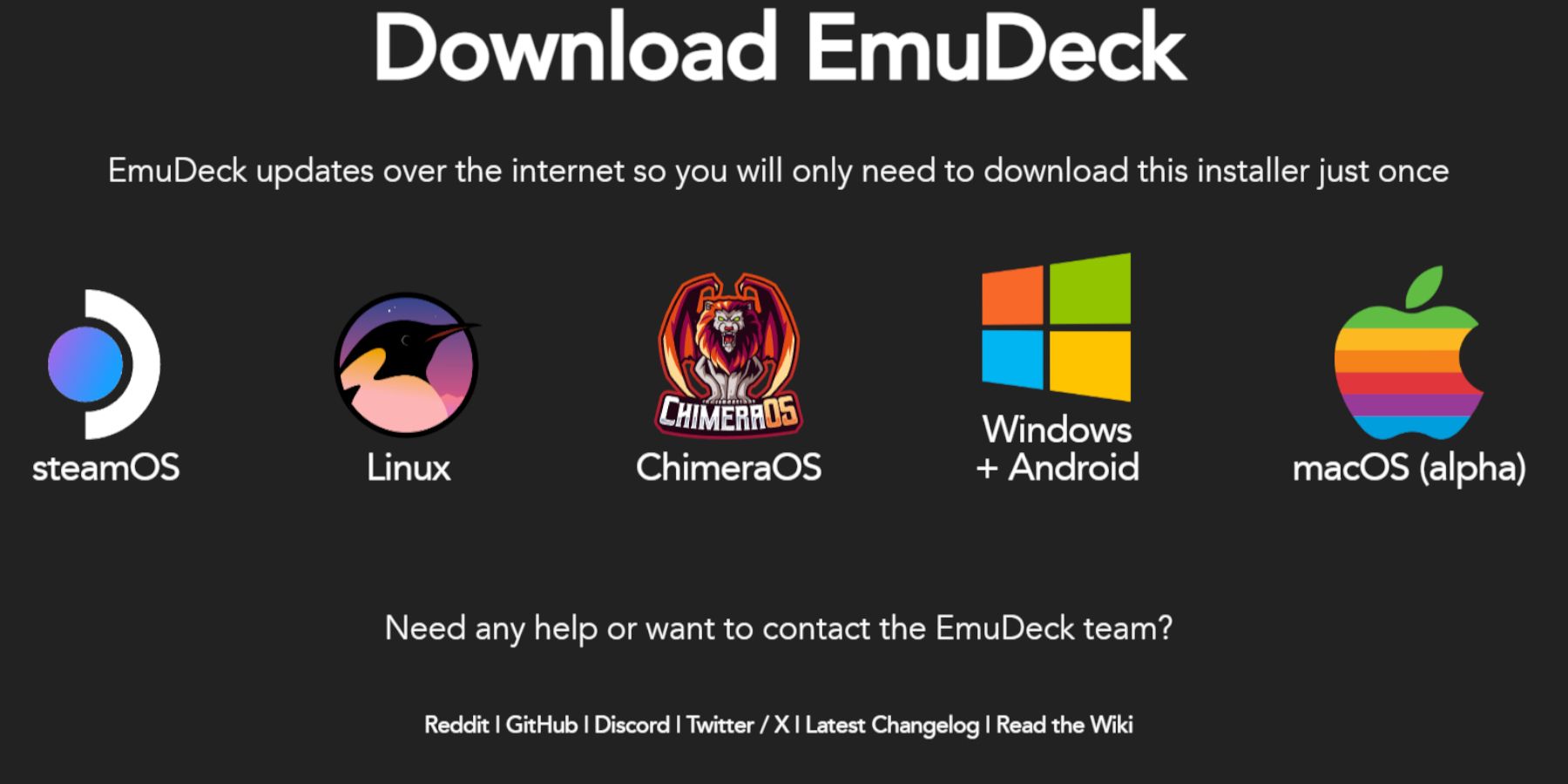 Wykonaj poniższe kroki, aby zainstalować EmuDeck:
Wykonaj poniższe kroki, aby zainstalować EmuDeck:
- Przełącz na tryb pulpitu (przycisk Steam > Zasilanie > Przełącz na pulpit).
- Pobierz EmuDeck z jego oficjalnej strony internetowej.
- Wybierz wersję SteamOS i „Instalację niestandardową”.
- Wybierz kartę microSD jako główne miejsce instalacji.
- Wybierz żądane emulatory (zalecane RetroArch, Emulation Station, Steam ROM Manager).
- Włącz „Automatyczny zapis”.
- Zakończ instalację.
Szybkie ustawienia EmuDeck
W EmuDeck uzyskaj dostęp do Szybkich ustawień i:
- Upewnij się, że funkcja „Autozapis” jest włączona.
- Włącz opcję „Dopasowanie układu kontrolera”.
- Ustaw Sega Classic AR na 4:3.
- Włącz „Komputery LCD”.
Przenoszenie ROMów i korzystanie z Menedżera ROM Steam
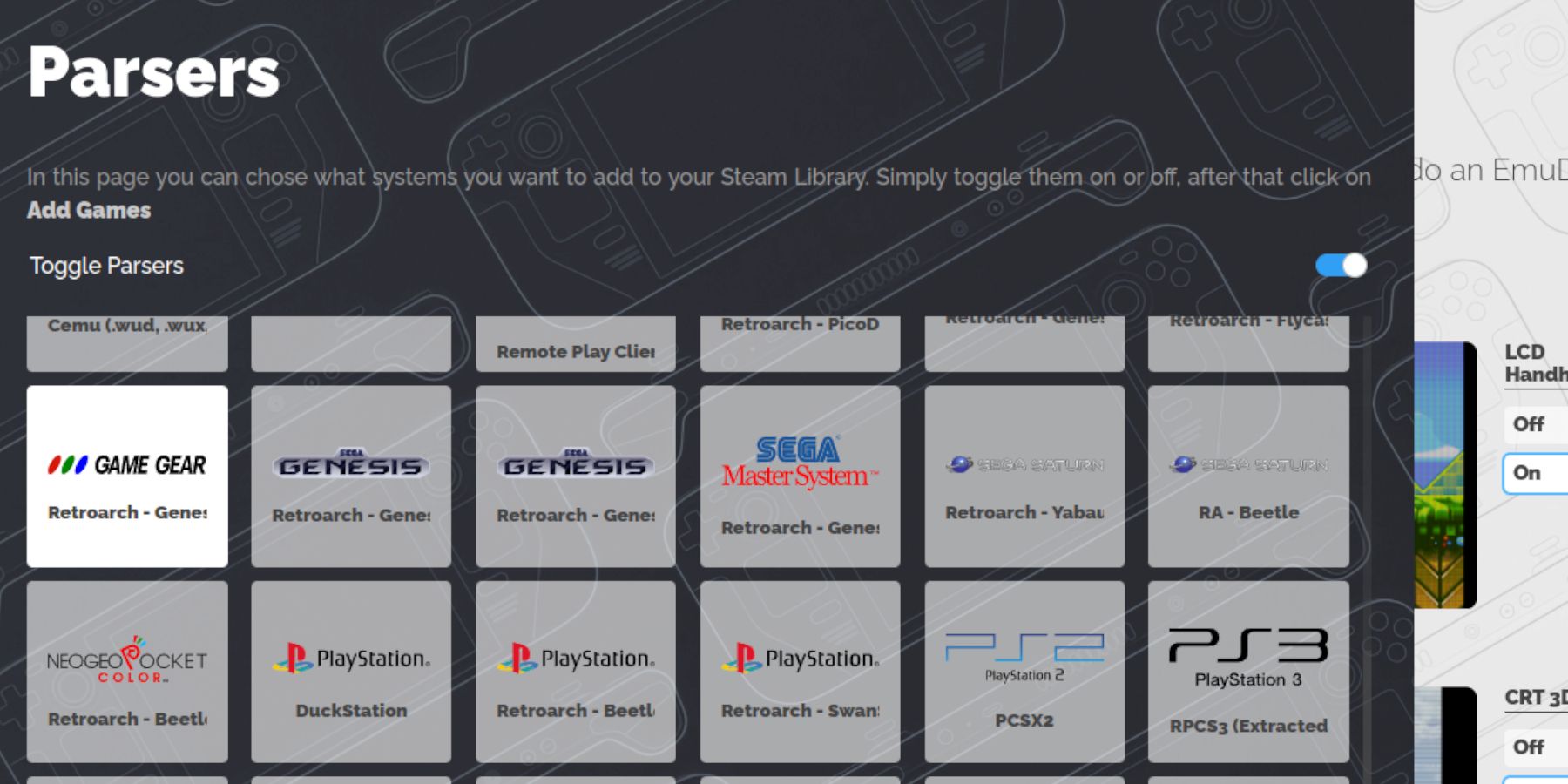 Przygotuj swoje gry:
Przygotuj swoje gry:
- Przenieś swoje ROMy Game Gear do folderu
/emulation/roms/gamegearna karcie microSD. - Otwórz EmuDeck, a następnie Menedżera ROM Steam. Po wyświetleniu monitu zamknij klienta Steam.
- Wybierz ikonę Game Gear, a następnie „Dodaj gry” i „Przeanalizuj”.
- Przejrzyj dzieła sztuki; w razie potrzeby użyj funkcji „Napraw”, aby poprawić brakujące lub nieprawidłowe okładki. Jeśli nazwa pliku ROM zawiera cyfry przed tytułem, usuń je, aby umożliwić prawidłowe wykrycie grafiki.
- Kliknij „Zapisz na Steamie”.
Naprawianie brakujących dzieł sztuki
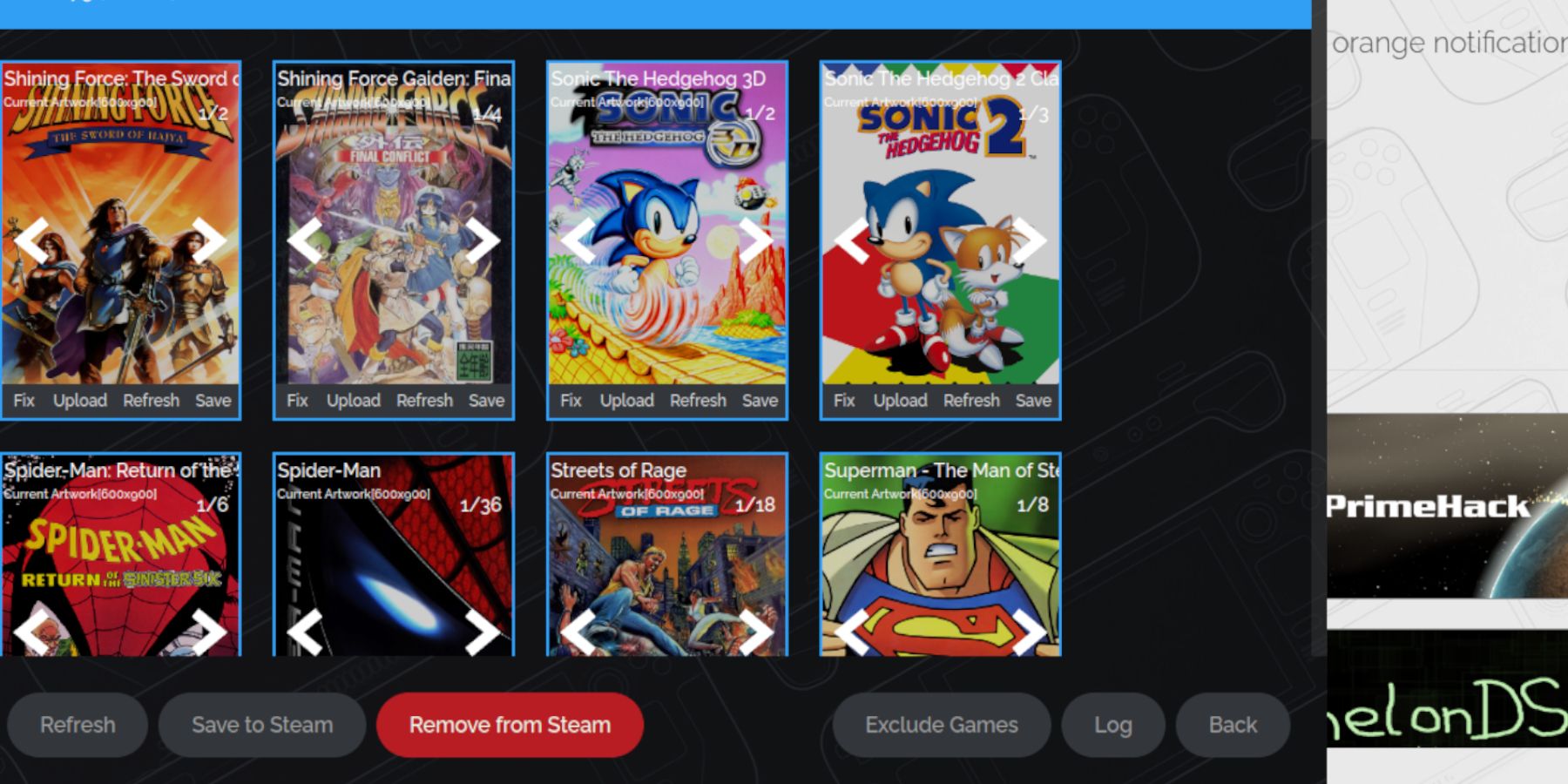 Jeśli brakuje grafiki:
Jeśli brakuje grafiki:
- Wyszukaj w Internecie odpowiednią okładkę.
- Zapisz obraz w folderze Obrazy Steam Deck.
- W Menedżerze ROM Steam wybierz „Prześlij”, wybierz zapisany obraz i zapisz zmiany.
Granie w swoje gry
- Przełącz na tryb gry.
- Uzyskaj dostęp do swojej kolekcji Game Gear w Bibliotece Steam (przycisk R1, aby wyświetlić Kolekcje).
- Wybierz grę i zagraj.
Optymalizacja wydajności: Gry Game Gear mogą domyślnie ustawiać 30 klatek na sekundę, powodując spowolnienie. Aby to naprawić:
- otwórz menu szybkiego dostępu (Qam).
- Wybierz wydajność.
- Włącz „Użyj profilu w grze” i zwiększ limit ramki do 60 fps.
Instalowanie modułu ładującego i elektronarzędzi Decky
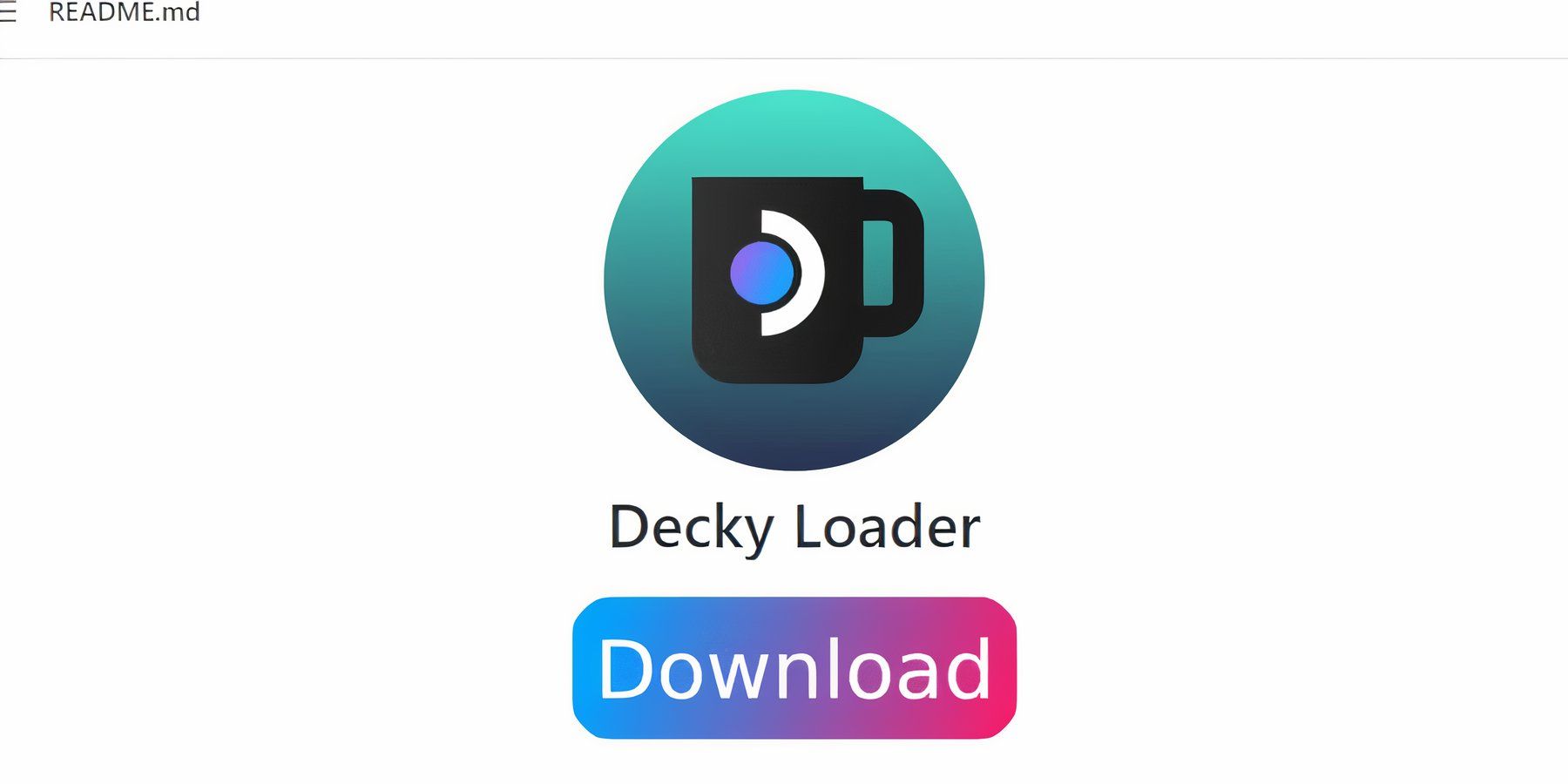 dla ulepszonej wydajności:
dla ulepszonej wydajności:
- Przełącz tryb komputerowy.
- Pobierz Decky Loader z jej strony GitHub.
- Uruchom instalator i wybierz „Zalecany instalacja.”
- restartuj w trybie gier.
- Otwórz sklep Decky Loader, znajdź elektronarzędzia i zainstaluj go.
Konfigurowanie elektronarzędzi
- Otwórz grę Game Gear.
- dostęp do elektrowni za pomocą QAM.
- Wyłącz SMTS.
- Ustaw wątki na 4.
- Otwórz menu wydajności (ikona akumulatora), włącz View Advanced i włącz ręczną kontrolę zegara GPU.
- Ustaw częstotliwość zegara GPU na 1200.
- Włącz „na profil gry.”
naprawianie ładowarki Decky po aktualizacji pokładu Steam
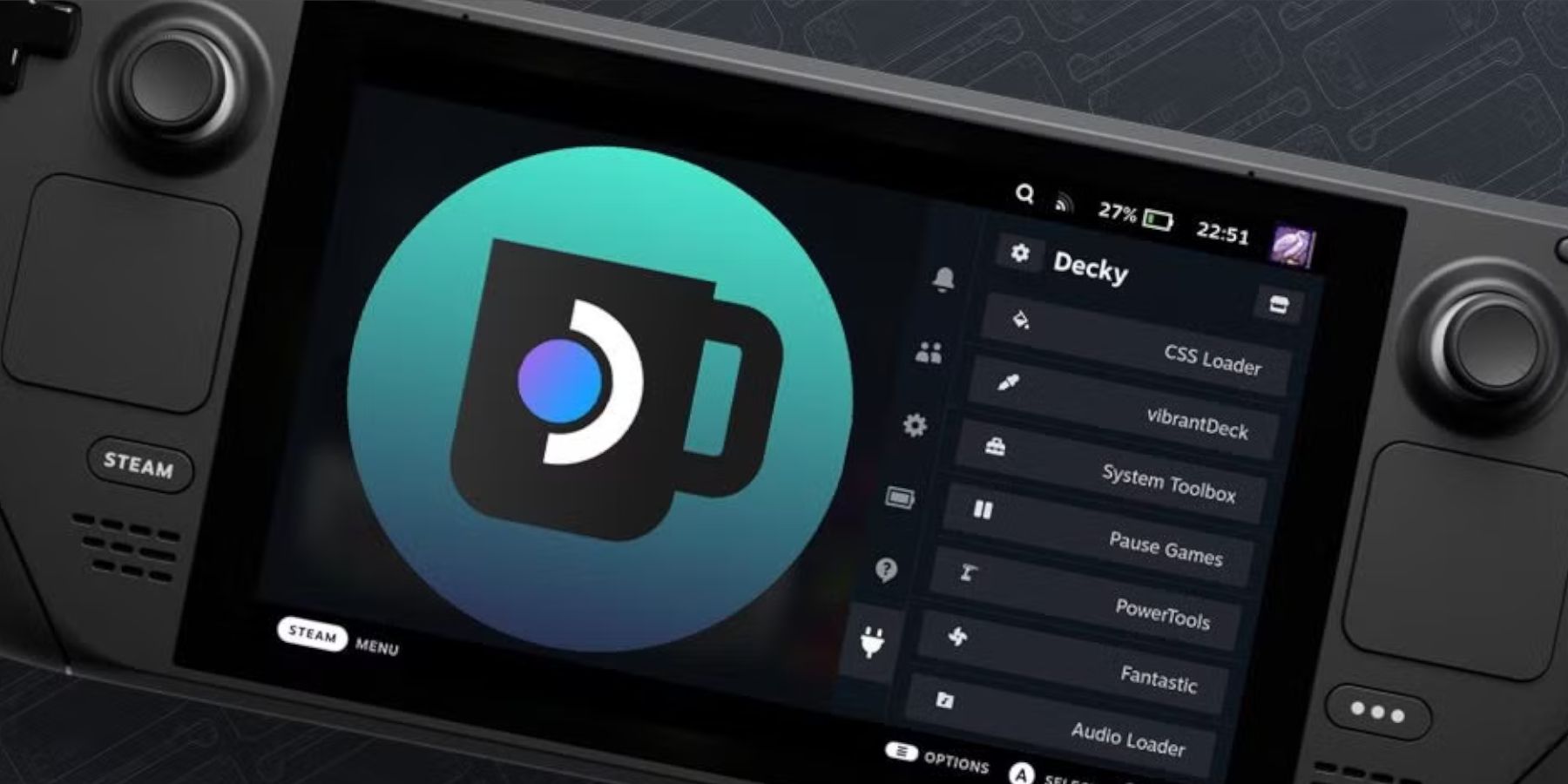 Jeśli aktualizacja pokładu Steam usunie ładowarkę Decky:
Jeśli aktualizacja pokładu Steam usunie ładowarkę Decky:
- Przełącz tryb komputerowy.
- Ponownie pobrać ładowarkę Decky.
- Uruchom instalator za pomocą
sudo. Jeśli jeszcze tego nie zrobiłeś, może być konieczne utworzenie hasła sudo. - restartuj w trybie gier.
 ciesz się gier na swoim talii Steam!
ciesz się gier na swoim talii Steam!
-
 Jan 16,25Opublikowano listę poziomów dla dziewcząt FrontLine 2: Exilium Kolejna darmowa gra gacha, kolejny ranking postaci, który pomoże Ci w wyborze inwestycji. Ta lista poziomów postaci w Girls’ Frontline 2: Exilium pomoże Ci ustalić, które postacie są warte Twoich zasobów. Girls’ Frontline 2: Lista poziomów postaci Exilium Oto zestawienie aktualnie dostępnych
Jan 16,25Opublikowano listę poziomów dla dziewcząt FrontLine 2: Exilium Kolejna darmowa gra gacha, kolejny ranking postaci, który pomoże Ci w wyborze inwestycji. Ta lista poziomów postaci w Girls’ Frontline 2: Exilium pomoże Ci ustalić, które postacie są warte Twoich zasobów. Girls’ Frontline 2: Lista poziomów postaci Exilium Oto zestawienie aktualnie dostępnych -
 Feb 19,25Pierwszy sezon Marvel Rivals przedstawia kurs Marvel Rivals Sezon 1: Nightscape of Maps A New York City Marvel Rivals Sezon 1 nadal rozszerza swoją treść, dodając nowe mapy tematyczne wokół nocnego Nowego Jorku wraz z fantastycznymi czterema bohaterami i kosmetykami. Ten przewodnik opisuje każdą nową mapę. Spis treści Empire of Eternal Night: M
Feb 19,25Pierwszy sezon Marvel Rivals przedstawia kurs Marvel Rivals Sezon 1: Nightscape of Maps A New York City Marvel Rivals Sezon 1 nadal rozszerza swoją treść, dodając nowe mapy tematyczne wokół nocnego Nowego Jorku wraz z fantastycznymi czterema bohaterami i kosmetykami. Ten przewodnik opisuje każdą nową mapę. Spis treści Empire of Eternal Night: M -
 Feb 02,25Roblox: Wydane kody rywali na styczeń 2025 Szybkie linki Wszystkie kody rywali Jak wymienić kody rywali Znalezienie większej liczby kodów rywali Rivals, popularna gra bojowa Roblox, oferuje ekscytujące pojedynki solo i drużyny. Niezależnie od tego, czy jest to showdown 1v1, czy bitwa drużynowa 5v5, angażująca rozgrywka sprawia, że jest to najlepsza gra walki Robloxa. Gracze zdobywają klucze przez pojedynek
Feb 02,25Roblox: Wydane kody rywali na styczeń 2025 Szybkie linki Wszystkie kody rywali Jak wymienić kody rywali Znalezienie większej liczby kodów rywali Rivals, popularna gra bojowa Roblox, oferuje ekscytujące pojedynki solo i drużyny. Niezależnie od tego, czy jest to showdown 1v1, czy bitwa drużynowa 5v5, angażująca rozgrywka sprawia, że jest to najlepsza gra walki Robloxa. Gracze zdobywają klucze przez pojedynek -
 Jan 30,25Nadchodzące gry rólowe ludzie są podekscytowani Szybkie linki Tales of Graces f Remastered Kingdom Come: Delivance 2 Assassin's Creed Shadows Notoryczny Jak smok: Gaiden - człowiek, który wymazał swoje imię Monster Hunter Wilds Remaster Suikoden I i II HD Xenoblade Chronicles X: Definitive Edition Atelier Yumia: The Alchemist of Memories & the Envisio
Jan 30,25Nadchodzące gry rólowe ludzie są podekscytowani Szybkie linki Tales of Graces f Remastered Kingdom Come: Delivance 2 Assassin's Creed Shadows Notoryczny Jak smok: Gaiden - człowiek, który wymazał swoje imię Monster Hunter Wilds Remaster Suikoden I i II HD Xenoblade Chronicles X: Definitive Edition Atelier Yumia: The Alchemist of Memories & the Envisio
